Linux Mint míval a Desktopové prostředí KDE edice. Ale počínaje Linux Mint 19 Tara, Linux Mint nebude mít žádné další vydání desktopového prostředí KDE.Jak tedy získáme desktopové prostředí KDE pro Linux Mint? Můžete použít Linux Mint 18.3 KDE vydání, nebo si můžete nainstalovat Desktopové prostředí KDE Plasma 5 na Linux Mint 19 Tara.
V tomto článku vám ukážu, jak nainstalovat desktopové prostředí KDE Plasma 5 na Linux Mint 19 Tara. Nainstaluji desktopové prostředí KDE Plasma 5 nad vydání Linux Mint 19 Tara Cinnamon. Začněme.
Instalace desktopového prostředí KDE Plasma 5:
Linux Mint 19 Tara je založeno na Ubuntu 18.04 LTS Bionic Beaver. Linux Mint 19 používá Ubuntu 18.04 Oficiální úložiště balíků LTS spolu s vlastním úložištěm balíků. Přestože Linux Mint 19 nemá desktopové prostředí KDE Plasma 5, můžeme jej nainstalovat z Ubuntu 18.04 Úložiště oficiálních balíků LTS, jak je tam k dispozici. Nebudete mít Linux Mint 19 specifických témat a vylepšení KDE, ale alespoň si budete moci nainstalovat slušné Desktopové prostředí KDE Plasma 5 To funguje.
Nejprve aktualizujte APT mezipaměť úložiště balíčků pomocí následujícího příkazu:
$ sudo apt aktualizace
The APT mezipaměť úložiště balíčků by měla být aktualizována.
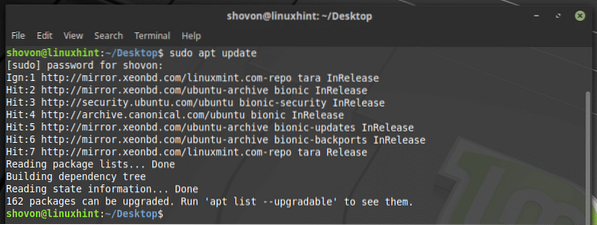
Nyní spusťte následující příkaz k instalaci Desktopové prostředí KDE Plasma 5 na Linux Mint 19 Tara:
$ sudo apt install kubuntu-desktop kde-plasma-desktop kscreen
Nyní zadejte y a poté stiskněte
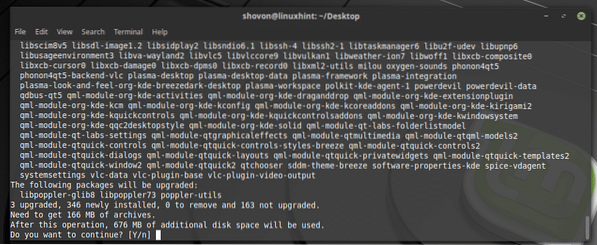
APT správce balíčků by měl začít stahovat požadované balíčky.

Instalace by měla být po chvíli dokončena.
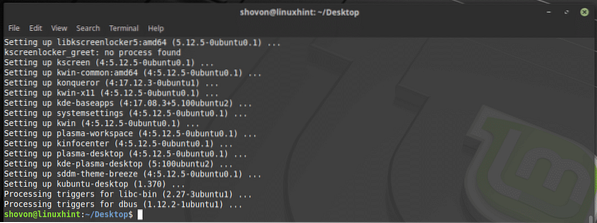
Nyní přepněte na svůj Desktopové prostředí KDE Plasma 5, jít do Nabídka mincovny a poté klikněte na ikonu Odhlásit se ikona, jak je označeno na snímku obrazovky níže.
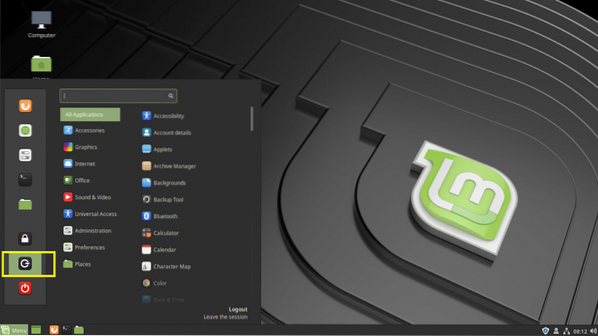
Nyní klikněte na Odhlásit se z vyskakovacího okna.
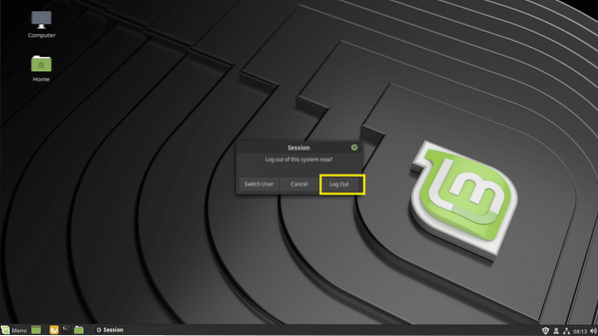
Nyní klikněte na přepínač Desktopové prostředí v přihlašovacím okně, jak je označeno na následujícím obrázku.
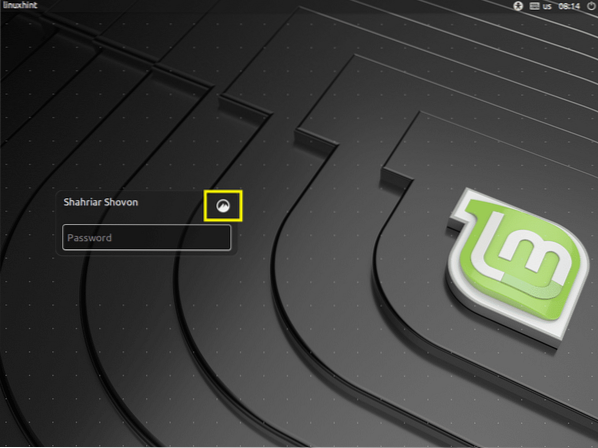
Nyní klikněte na Plazma.
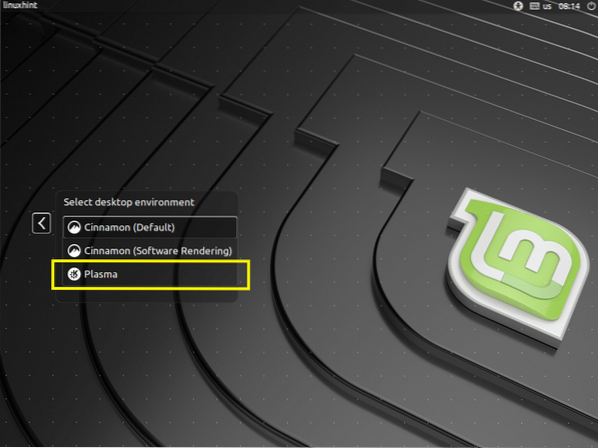
Měla by se zobrazit ikona KDE. Nyní zadejte své heslo a stiskněte
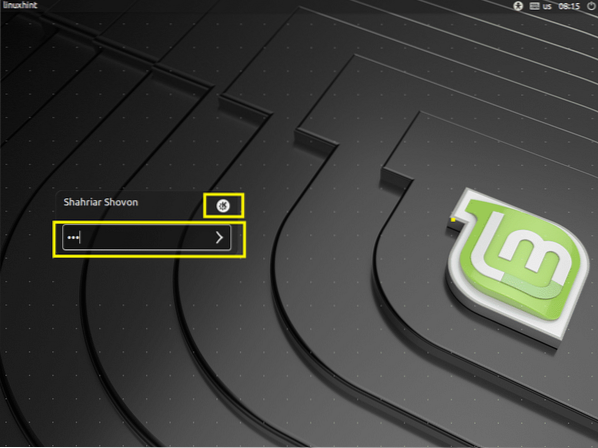
Měli byste být přihlášeni do svého Desktopové prostředí KDE Plasma 5 jak vidíte na níže uvedeném snímku obrazovky.

Jak vidíte, běžím KDE Plasma verze 5.12.5, Rámec KDE 5.44.0 na Qt 5.9.5. To je vše Linux Mint 19.
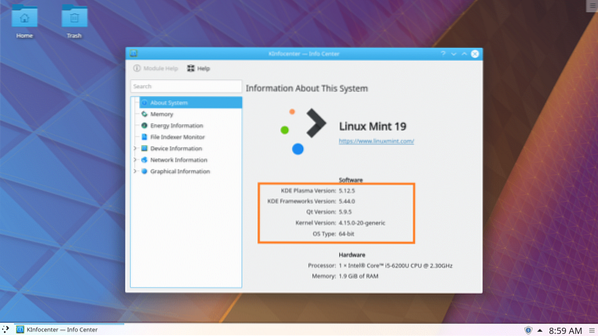
Aplikace KDE Plasma 5 pro stolní počítače v systému Linux Mint 19 Tara:
Získáte všechny výchozí aplikace KDE Plasma 5 stejně jako vy Kubuntu 18.04 LTS. Podívám se na některé aplikace KDE Linux Mint 19 Tara, jen aby se ujistil, že to funguje perfektně.
The Linux Mint 19 TaraAplikace a témata jsou také k dispozici na internetu Desktopové prostředí KDE Plasma 5 který jsem právě nainstaloval. Podívám se na ně také.
Terminálová aplikace KDE Konsole funguje dobře, jak vidíte na níže uvedeném snímku obrazovky.
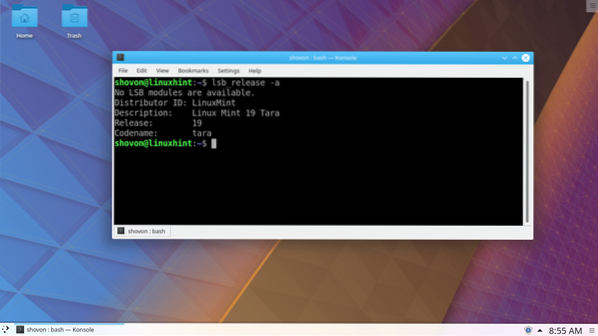
The Správce souborů Dolphin vypadá přesně tak, jak má.
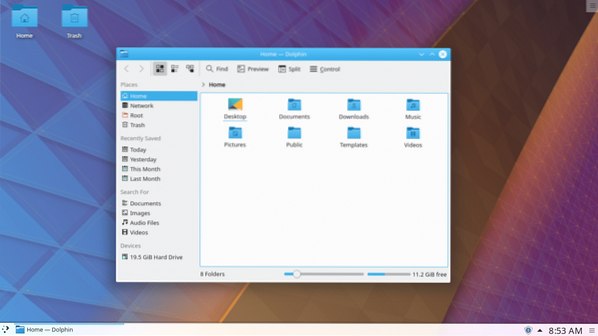
Jak vidíte, Linux Mint 19 tapety jsou také k dispozici.
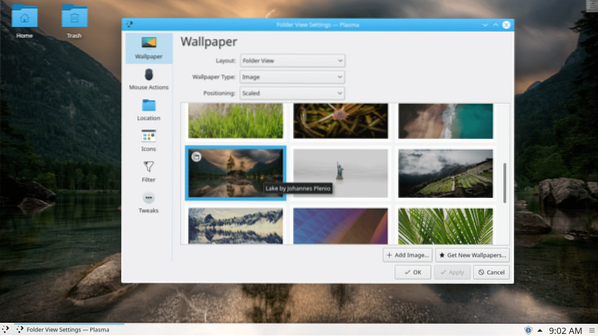
The Linux Mint 19 Tara motivy ikon jsou k dispozici také v Desktopové prostředí KDE Plasma 5.
Chcete-li změnit motiv ikony na motiv ikony Linux Mint, vyhledejte výraz Ikony na Nabídka KDE a klikněte na Ikony jak je uvedeno na snímku obrazovky níže.
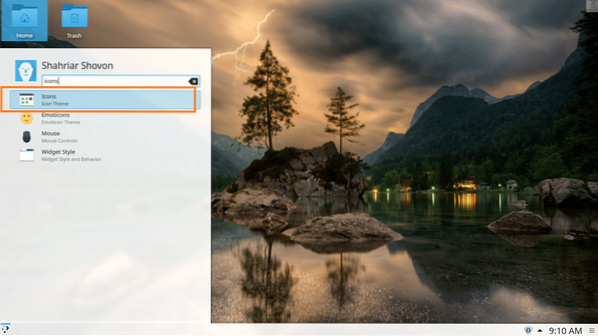
Nyní vyberte motiv ikon a klikněte na Aplikovat. vybral jsem Máta-Y ikona téma.

Motiv ikony by měl být změněn.

Jak vidíte, Nabídka KDE ikony a Správce souborů Dolphin ikony, včetně ikon na ploše, se změní na Máta-Y.
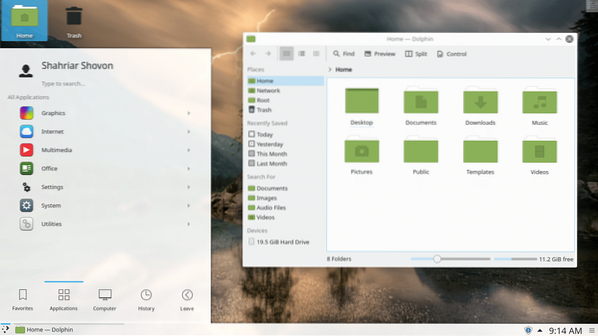
Linux Mint 19 Timeshift nástroj je také k dispozici. Stačí hledat dál Nabídka KDE a měli byste být schopni to najít.
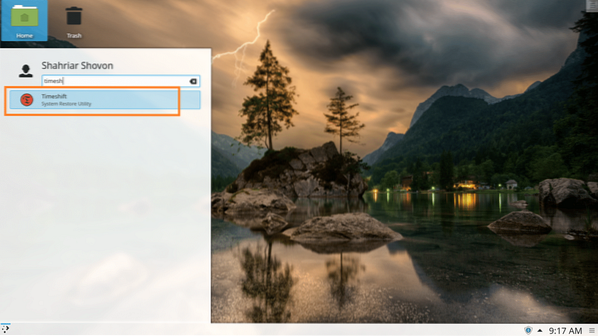
The Časový posun užitečnost Linux Mint 19 běží dál Desktopové prostředí KDE Plasma 5 v pohodě.
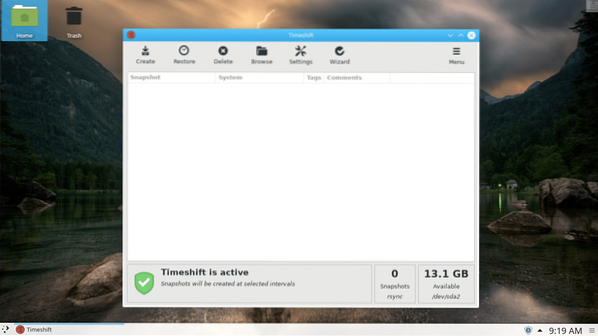
The Linux Mint 19K dispozici je také grafický program brány firewall, jak vidíte na níže uvedeném snímku obrazovky.
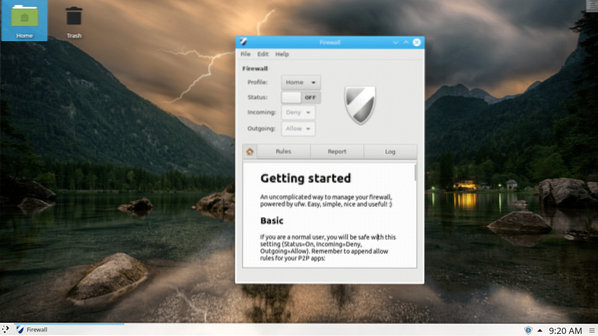
Webový prohlížeč Firefox také funguje dobře.
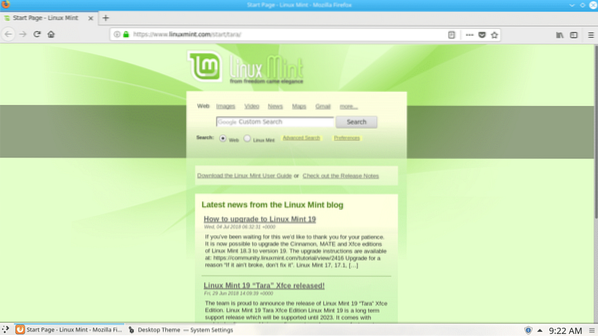
K dispozici jsou desktopová témata KDE Plasma 5.
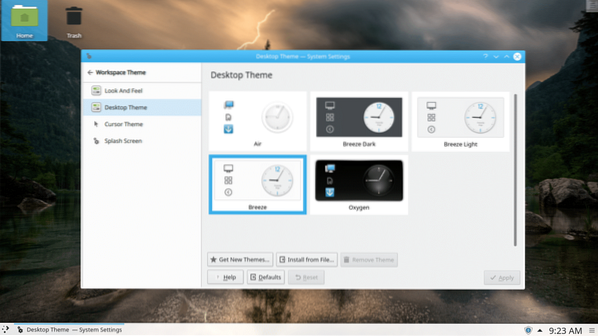
Odtud můžete snadno změnit motiv pracovní plochy.
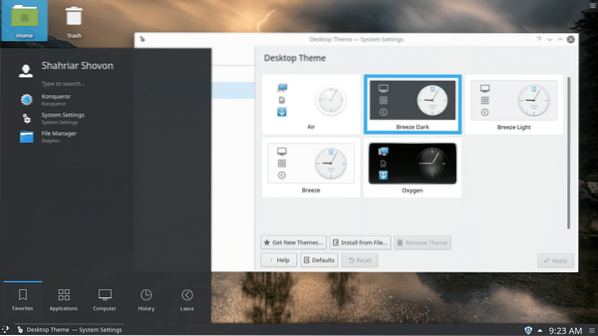
Můžete dokonce změnit celé téma pracovního prostoru.
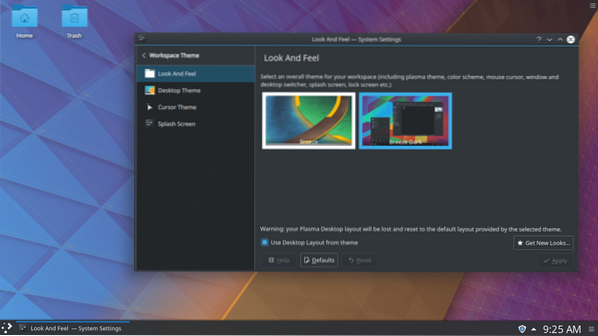
Linux Mint 19je Rudý posuv také funguje.
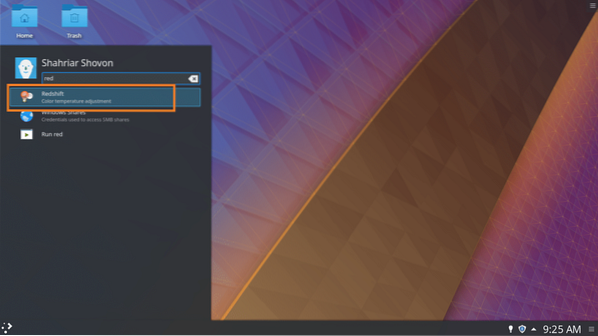
Rudý posuv také se dobře integruje s Desktopové prostředí KDE Plasma 5 jak vidíte na níže uvedeném snímku obrazovky.
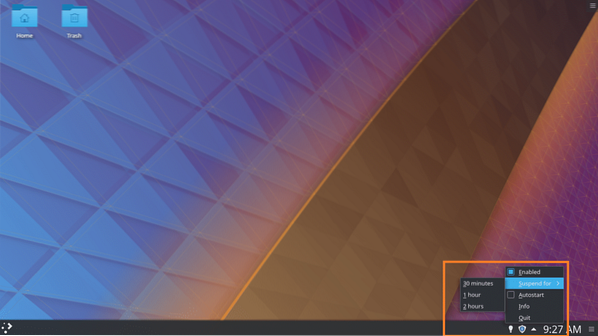
Závěr:
Přestože Linux Mint 19 Tara nemá Vydání KDE, The Desktopové prostředí KDE Plasma 5 nainstalován z Ubuntu 18.04 LTS úložiště balíčků na Linux Mint 19 Tara funguje bezchybně. Všechny aplikace KDE Plasma 5 fungují stejně dobře jako Linux Mint 19vlastní aplikace jako Rudý posuv a Časový posun.
The Linux Mint 19Ikonová témata také fungují a dobře se integrují do Desktopové prostředí KDE Plasma 5. Myslím, Plazmové prostředí KDE 5 na Linux Mint 19 Tara je stabilní. Můžete jej použít bez jakýchkoli problémů.
Děkujeme za přečtení tohoto článku.
 Phenquestions
Phenquestions


